Introduzione
Se hai lavorato in Linux, potresti avere familiarità con ls comando. Ls è l'abbreviazione di "lista". Questo comando elenca le informazioni sulle directory e qualsiasi tipo di file nella directory di lavoro.
In questo articolo imparerai a usare ls cruciali comandi. Anche se hai già una conoscenza di questi comandi, questo articolo ti aiuterà ad aggiornare le tue conoscenze.
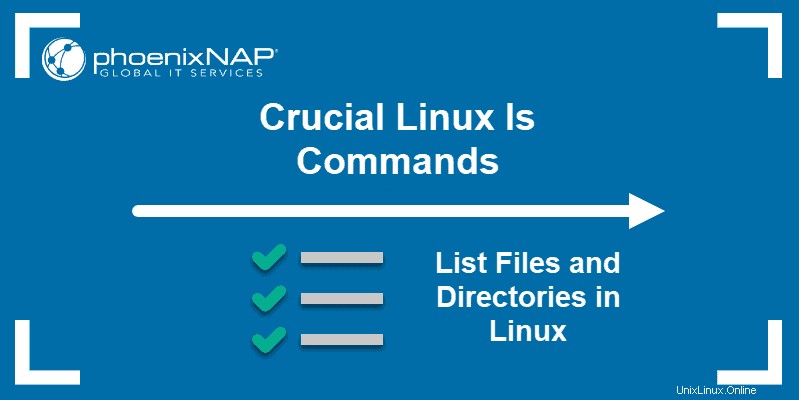
Prerequisiti
- Sistema Linux
- Accesso al terminale o al prompt dei comandi
Sintassi del comando ls
Iniziamo spiegando la sintassi dei ls comando.
ls [options]
[options] – Ciò ti consente di aggiungere ulteriori istruzioni a ls comando. Esempi saranno forniti nelle sezioni seguenti dell'articolo.
Comandi ls con esempi
I ls più basilari comando è senza l'uso di opzioni. Stampa file e directory nel loro formato nudo. Con questo comando, non sarai in grado di vedere i tipi di file, le date e le autorizzazioni.
Per eseguire questo comando, digita ls nella finestra del terminale e premi Invio sulla tastiera.

Comando ls Opzioni aggiuntive
Le opzioni aggiuntive descritte di seguito offrono agli utenti una maggiore flessibilità durante l'utilizzo di ls comando:
ls -Fls -mls -Qls -i
Digita ls -F in una finestra di terminale per aggiungere “/ ” alla fine di ogni directory. Questo comando ti aiuterà a distinguere le directory dai file. Vedi l'immagine qui sotto per ulteriori dettagli:

Quando digiti ls -m comando, il terminale stampa directory e file separati da una virgola:

Esegui ls -Q comando per aggiungere virgolette a tutte le directory e file come nell'immagine seguente:

Per ottenere il numero Inode (nodo indice) di tutte le directory e file, digita ls -i nel tuo terminale:

Opzioni di ordinamento
Sono disponibili tre diverse opzioni di ordinamento che puoi utilizzare:
ls -rls -tls -X
Hai la possibilità di ordinare directory e file nell'ordine inverso digitando ls -r . Vedi esempio nell'immagine qui sotto:

Usa il ls -t comando per ordinare directory e file per ora e data di creazione o modifica:

Per ordinare le directory e i file in ordine alfabetico in base all'estensione della voce, digitare ls -X in un terminale:

Visualizza file nascosti
Quando si utilizzano i ls di base comando, non puoi vedere i file nascosti e i file che iniziano con ". ”. Digita ls -a comando per visualizzarli come si vede nell'immagine sottostante:

Per ottenere un elenco completo dei file nascosti, digita ls -la nel tuo terminale L'output mostra le informazioni sull'utente, la dimensione del file e la data e l'ora della modifica.
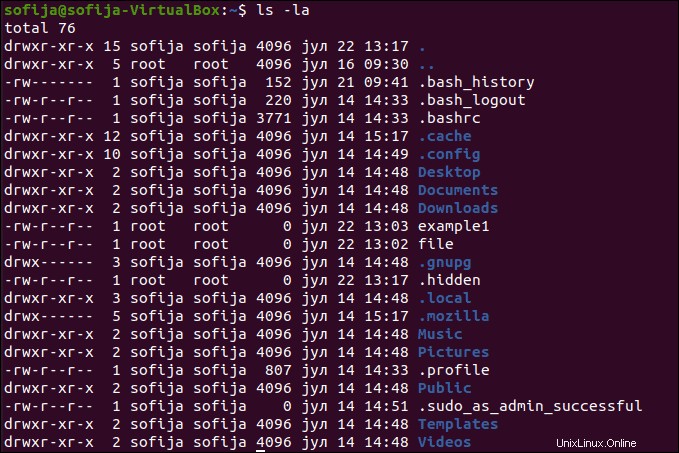
Alberi delle directory con il comando ls
Se desideri accedere ad alberi di directory con elenchi lunghi, digita ls -R . L'esempio seguente mostra l'output previsto.
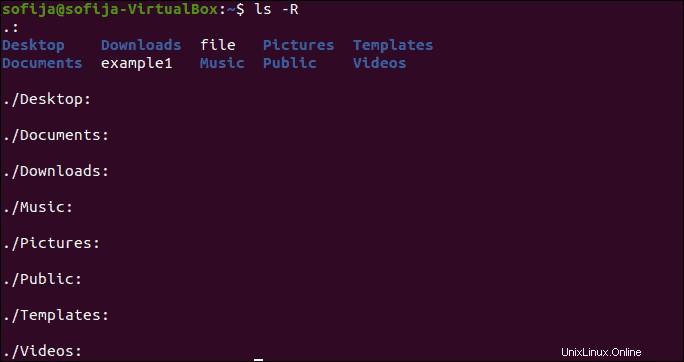
Digita ls -lR nel terminale per visualizzare informazioni aggiuntive sull'albero delle directory, come il proprietario del file, la dimensione e la data e l'ora dell'ultima modifica, come mostrato nell'immagine seguente:
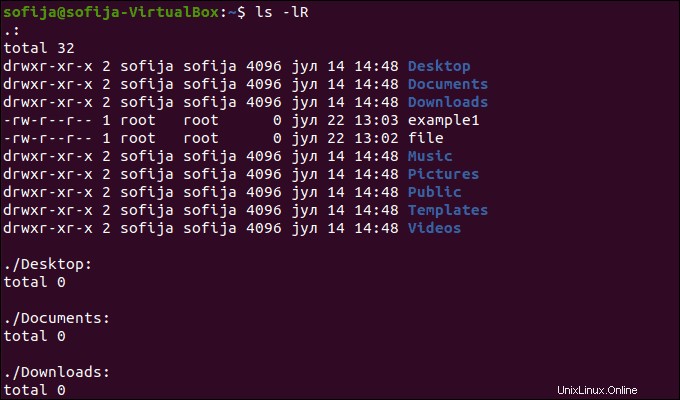
Comandi avanzati di ls
Finora hai imparato semplici ls comandi che visualizzano una quantità limitata di informazioni su directory e file. Dovresti usare ls avanzati comandi per accedere a informazioni dettagliate su file e directory. ls avanzato i comandi sono:
ls -lls -nls -lhls -ltrls -lSls -l /tmpls -ld /tmp/ls --help
Visualizza formato elenco lungo
Esegui ls -l comando per stampare un formato di elenco lungo di file e directory. L'output mostra informazioni, come il nome del file o della cartella, il proprietario del file e la sua autorizzazione, le dimensioni e la data e l'ora di modifica come nell'immagine seguente:
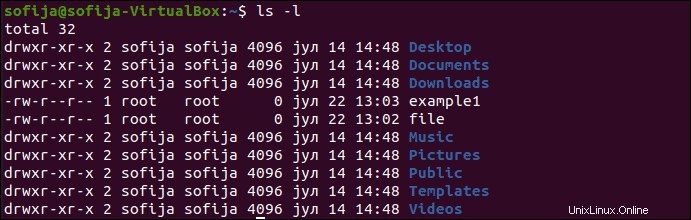
Elenca UID e GID dei file
Usa il ls -n comando nel terminale per visualizzare l'UID (identificatore univoco) e GID (ID gruppo) assegnato a tutti i file e le directory:
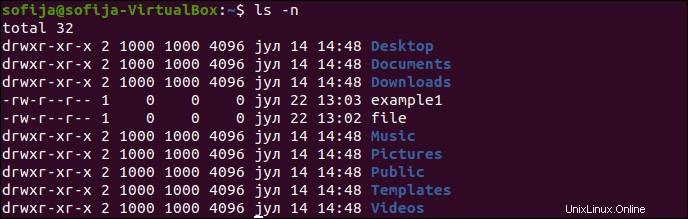
Visualizza i file in formato leggibile dall'uomo
Se vuoi controllare la dimensione di file e directory in un formato leggibile, digita ls -lh nel terminale. L'output mostra il contenuto come nell'immagine seguente:
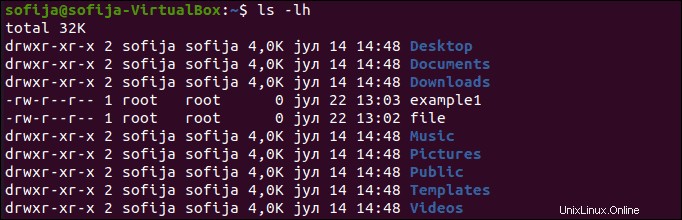
Visualizza ordine di uscita inverso per data
Quando digiti ls -ltr , il terminale stampa un formato di elenco lungo di file e directory con l'ultima data di modifica:
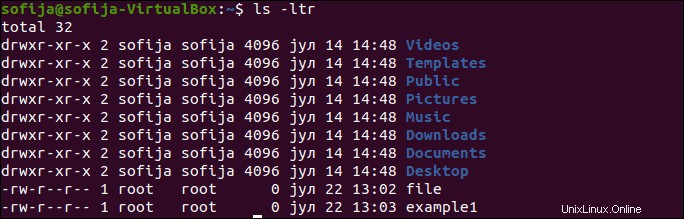
Elenca i file per dimensione
Esegui ls -lS comando per ricevere un formato di elenco lungo di file e directory ordinate per dimensione del file, dal più grande al più piccolo.
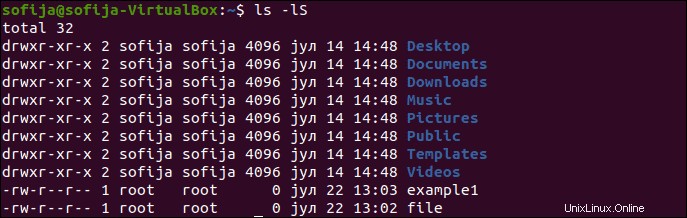
Visualizza i file nella directory /tmp
Se desideri accedere ai file in /tmp directory, digita ls -l /tmp nel terminale. L'output dovrebbe essere simile a quello visto di seguito:
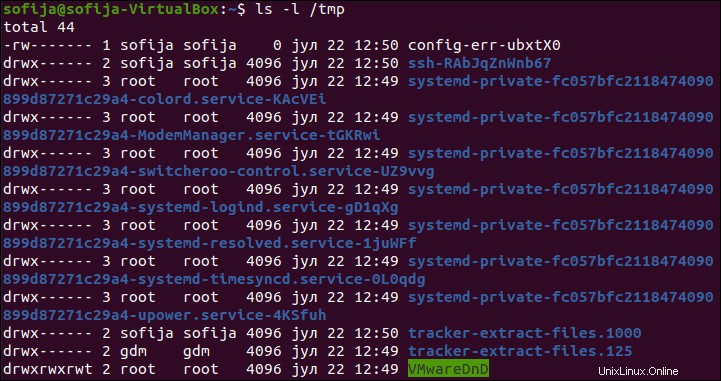
Digita ls -ld /tmp/ quando vuoi controllare le informazioni su /tmp solo directory, senza accedere a nessun file nella directory.
Visualizza tutti i comandi ls
Per elencare tutti i ls opzioni di comando, digita ls --help . Il sistema elenca tutte le opzioni disponibili.